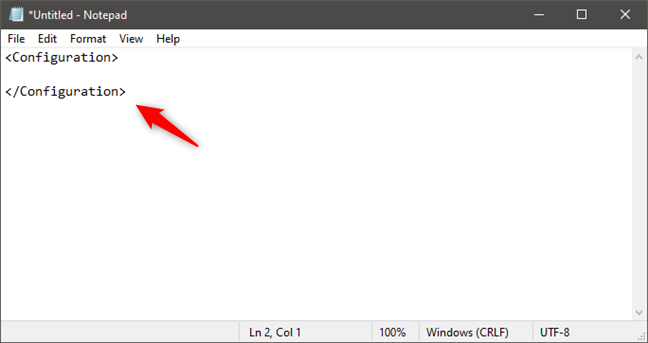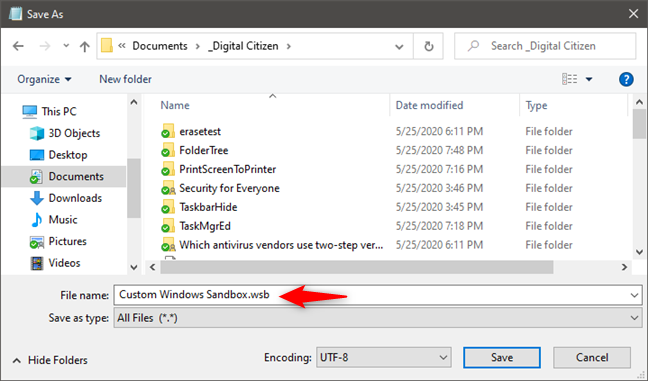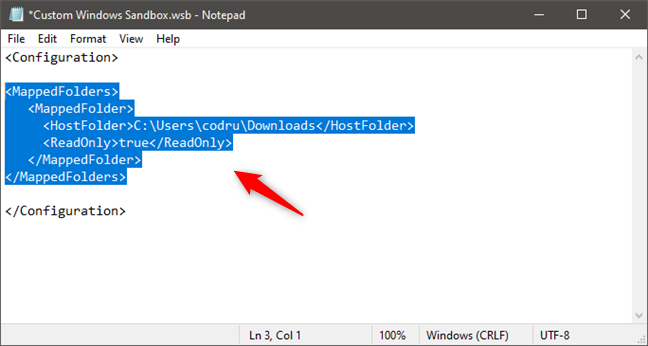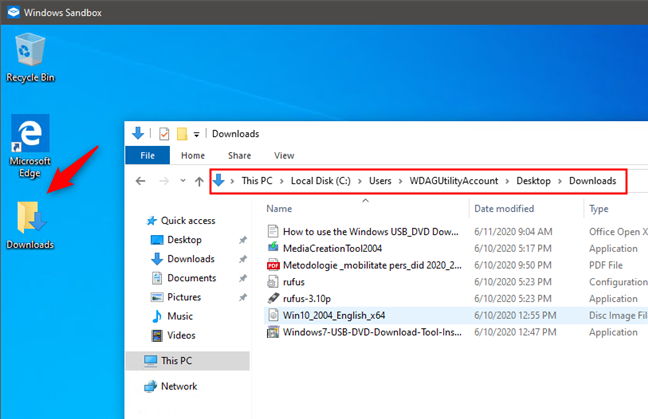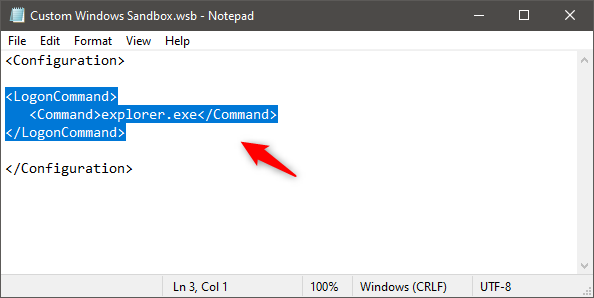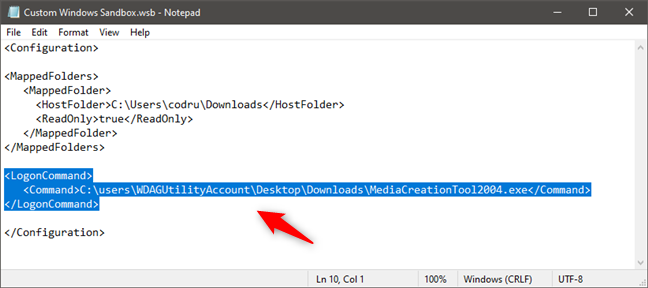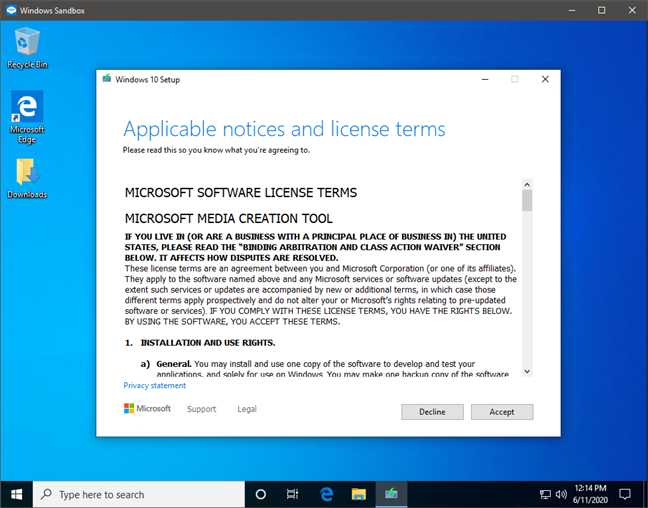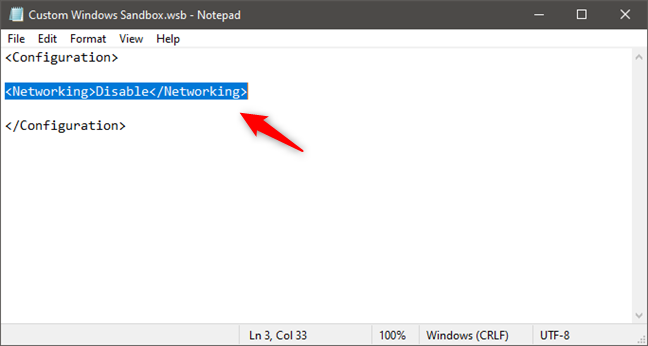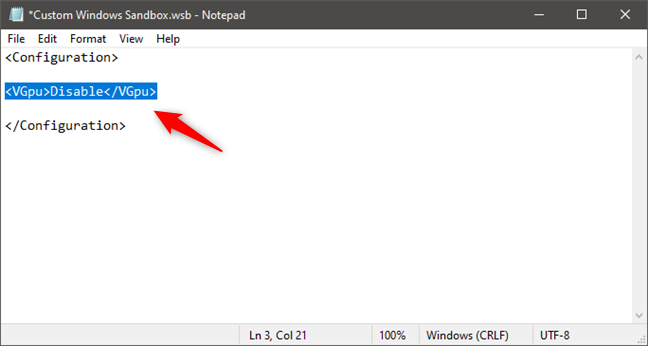Windows Sandbox هي بيئة افتراضية مشابهة للجهاز الظاهري المتوفر في Windows 10 Pro și Enterprise. يمكنك استخدامه لاختبار التطبيقات التي لست متأكدًا من سلامتها ، وزيارة مواقع الويب غير الجديرة بالثقة ، والقيام عمومًا بأشياء تخشى أن تعرض نظامك الرئيسي للخطر. حتى تحديث مايو 2020 ، لا يمكنك تخصيص Windows Sandbox بأي شكل من الأشكال. يمكنك الآن ، حيث تتيح لك Microsoft إنشاء واستخدام البرامج النصية التي يمكنها تغيير طريقة عمل Windows Sandbox . هيريس كيفية القيام بذلك:
محتويات
- كيفية تكوين Windows Sandbox
- كيفية مشاركة المجلدات مع Windows Sandbox
- كيفية تشغيل تطبيق أو برنامج نصي تلقائيًا في Windows Sandbox
- كيفية تمكين أو تعطيل الشبكة في Windows Sandbox
- كيفية تمكين أو تعطيل وحدة معالجة الرسومات الافتراضية في Windows Sandbox
- ما الميزات الأخرى التي ترغب في رؤيتها في Windows Sandbox؟
ملاحظة: قبل أن تتمكن من تخصيص كيفية عمل Windows Sandbox على جهاز الكمبيوتر الخاص بك ، يجب عليك أولاً تثبيته. إذا كنت بحاجة إلى مساعدة في ذلك ، فاقرأ كيفية تثبيت Windows Sandbox في نظام التشغيل Windows 10 في ثلاث خطوات . أيضًا ، إذا كنت تتساءل كيف يمكن أن يكون Windows Sandbox مفيدًا لك ، فإليك بعض الأفكار: 4 أشياء يمكنك القيام بها باستخدام Windows Sandbox . علاوة على ذلك ، ضع في اعتبارك أن هذا الدليل ينطبق فقط على Windows Sandbox في Windows 10 مع إصدار May 2020 Update أو Pro أو Enterprise . لا يتوفر في Windows 10 Home.
كيفية تكوين Windows Sandbox
لتخصيص Windows Sandbox أو تشغيل التطبيقات والبرامج النصية تلقائيًا عند تشغيله ، يجب عليك إنشاء ملف تكوين. للقيام بذلك ، يمكنك استخدام Notepad أو أي تطبيق معالج نصوص آخر لكتابة التعليمات البرمجية لـ Windows Sandbox . يجب أن يبدأ كل ملف تكوين تقوم بإنشائه لـ Windows Sandbox بالسطر وينتهي بالسطر. يجب وضع جميع التعليمات البرمجية الأخرى التي ستضيفها بين سطور التعليمات البرمجية هذه.
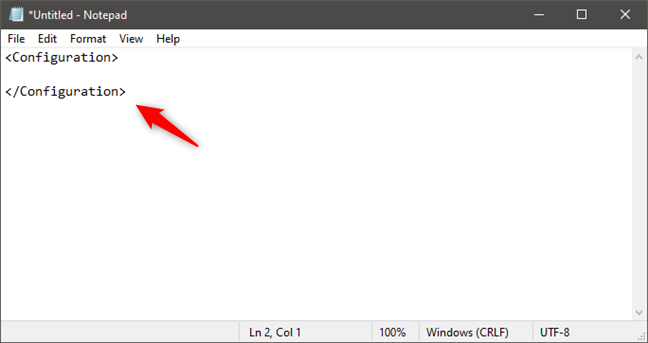
إنشاء ملف تكوين Windows Sandbox
بمجرد إنشاء ملف التكوين والانتهاء من إضافة كل التعليمات البرمجية إليه ، يجب عليك حفظه باستخدام امتداد الملف .wsb .
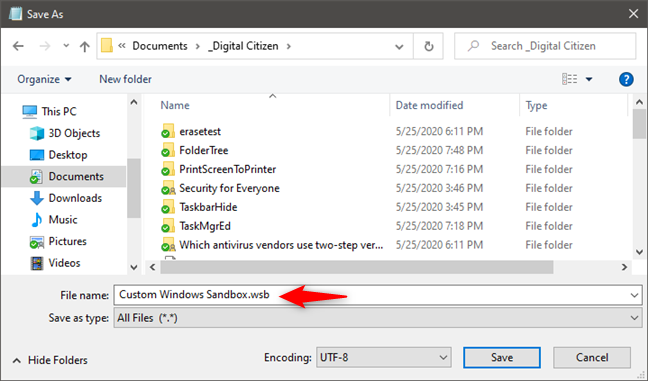
حفظ ملف تكوين Windows Sandbox (.wsb)
بعد ذلك ، يمكنك النقر نقرًا مزدوجًا أو النقر نقرًا مزدوجًا فوق ملف .wsb لبدء تشغيل Windows Sandbox المخصص .
ملف تكوين Windows Sandbox مخصص
الآن دعنا نرى ما هي التعليمات البرمجية والبرامج النصية التي يمكنك استخدامها لـ Windows Sandbox :
كيفية مشاركة المجلدات مع Windows Sandbox
يمكن لـ Windows Sandbox تعيين مجلدات من المضيف. بمعنى آخر ، يمكنك جعل Windows Sandbox "ترى" المجلدات الموجودة على جهاز الكمبيوتر الذي يعمل بنظام Windows 10. للقيام بذلك ، في ملف .wsb الذي قمت بإنشائه باستخدام برنامج Notepad ، أضف التعليمات البرمجية التالية:
مجلد مشترك مع Windows Sandbox
صحيحة أو خاطئة
يمكنك إضافة العديد من المجلدات لمشاركتها كما تريد: فقط تأكد من وضع مساراتها بين العلامات. أيضًا ، لكل مجلد تضيفه إلى القائمة ، يمكنك تحديد ما إذا كنت تريد أن يكون لـ Windows Sandbox حق وصول للقراءة فقط إليه. لذلك ، قم بإضافة الرمز صحيح بعده. إذا كنت تريد أن يكون لـ Windows Sandbox حق الوصول للكتابة إلى هذا المجلد ، فقم بإضافة الكود بعده. ومع ذلك ، تذكر أن هذا يجعل الملفات والمجلدات من المجلد المشترك متاحة للتطبيقات التي تقوم بتشغيلها في Windows Sandbox . بمعنى آخر ، يمكن لهذه التطبيقات تغيير ملفاتك ، وهو ما قد لا تريده.
على سبيل المثال ، إذا كنت تريد أن يتمكن Windows Sandbox من الوصول إلى مجلد التنزيلات ، فاكتب:
ج: \ المستخدمون \ اسم المستخدم \ التنزيلات
حقيقي
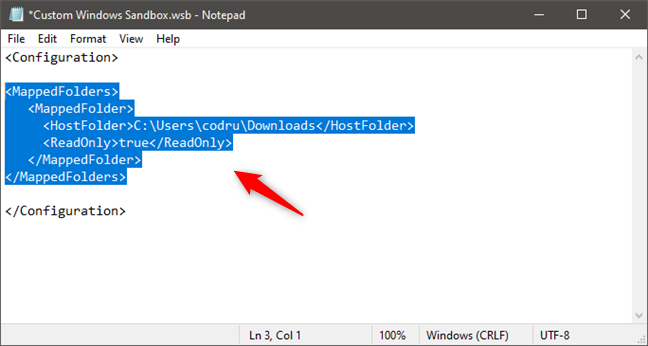
مشاركة مجلد مع Windows Sandbox
تأكد من تغيير اسم المستخدم باسم حساب مستخدم Windows 10 الخاص بك .
بعد ذلك ، عند تشغيل Windows Sandbox باستخدام ملف التكوين .wsb هذا ، تتوفر جميع المجلدات المشتركة على الفور على سطح المكتب أو في هذا الموقع: C: \ Users \ WDAGUtilityAccount \ Desktop .
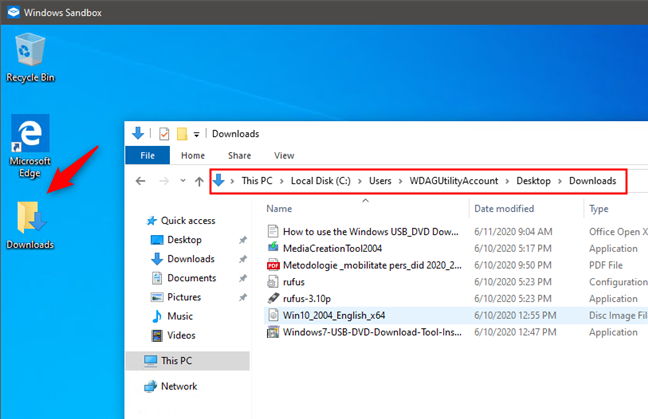
كيف يبدو المجلد المشترك في Windows Sandbox
كيفية تشغيل تطبيق أو برنامج نصي تلقائيًا في Windows Sandbox
يتيح لك Windows Sandbox أيضًا تشغيل تطبيق (ملف قابل للتنفيذ) أو برنامج نصي فور التشغيل. للقيام بذلك ، في ملف التكوين .wsb ، يجب عليك إضافة هذا الرمز:
أمر للتشغيل عند بدء التشغيل
يمكن أن يكون الأمر هو المسار إلى أي ملف قابل للتنفيذ أو برنامج نصي متاح داخل Windows Sandbox . هذا يعني أنه يمكنك ، على سبيل المثال ، فتح File Explorer أو Notepad أو تطبيقات النظام الأخرى تلقائيًا. إذا كنت ترغب في ذلك ، يمكنك تشغيل تطبيق موجود في مجلد مشترك (كما هو موضح في القسم السابق من هذا الدليل).
فيما يلي مثال على ملف تكوين Windows Sandbox الذي يفتح تلقائيًا File Explorer عند التشغيل:
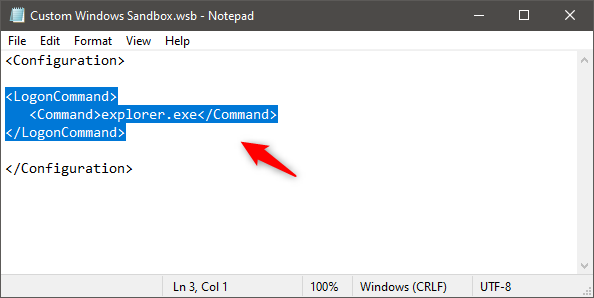
تشغيل أمر / نص برمجي في Windows Sandbox
وإليك مثال على ملف تكوين Windows Sandbox الذي يعيّن مجلد مضيف التنزيلات ويقوم تلقائيًا بتشغيل ملف قابل للتنفيذ منه:
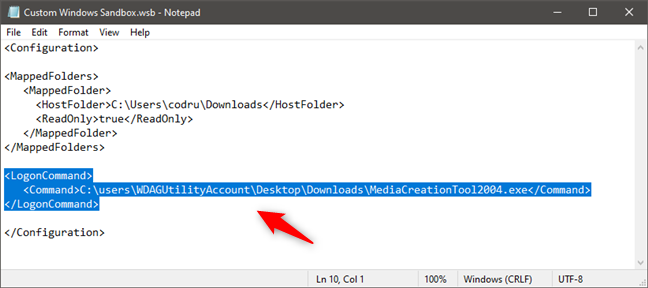
تشغيل ملف قابل للتنفيذ في Windows Sandbox عند بدء التشغيل
في المثال الأخير ، هذا ما نحصل عليه عند إطلاق Windows Sandbox :
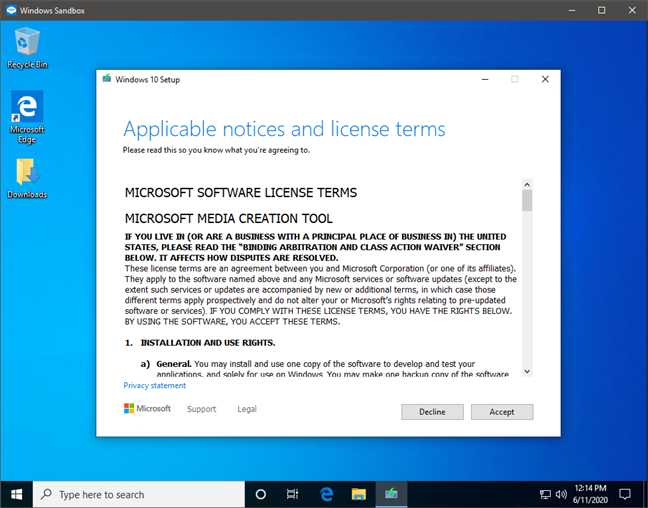
برنامج تم تشغيله تلقائيًا عند بدء تشغيل Windows Sandbox
ملاحظة: إذا قمت بتحديد مسار لأمر أو ملف تنفيذي أو ملف نصي غير موجود ، فإن Windows Sandbox يعرض خطأ ويتوقف عند محاولة فتحه. أيضًا ، أثناء تجربة هذه الميزة ، لم نتمكن من تشغيل أي ملفات قابلة للتنفيذ تتطلب أذونات إدارية وتشغيل مطالبات UAC ، مثل موجه الأوامر .
كيفية تمكين أو تعطيل الشبكة في Windows Sandbox
إذا كنت لا تريد أن يتمكن Windows Sandbox من الوصول إلى شبكتك والإنترنت ، في ملف التكوين .wsb ، أضف السطر التالي من التعليمات البرمجية: Disable.
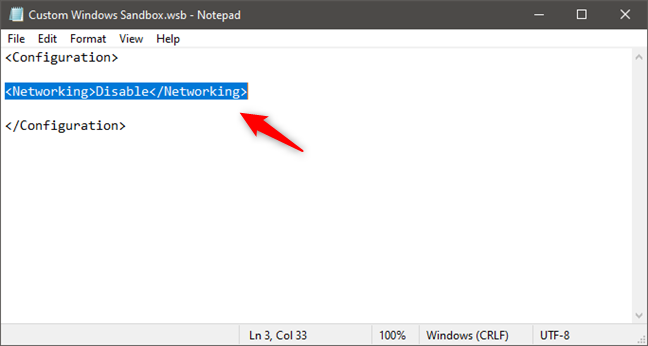
تعطيل الشبكة في Windows Sandbox
يؤدي هذا إلى تعطيل خدمات الشبكات لـ Windows Sandbox ، كما ترى في لقطة الشاشة أدناه.

تم إطلاق Windows Sandbox بدون شبكات
إذا كنت تريد أن تكون الشبكة قابلة للوصول ، فاحذف سطر Disable من ملف التكوين أو قم بتغيير قيمة Disable إلى Default : Default.
كيفية تمكين أو تعطيل وحدة معالجة الرسومات الافتراضية في Windows Sandbox
وبالمثل ، يتيح لك Windows Sandbox أيضًا تعطيل محرك عرض أجهزة الرسومات الافتراضية. بمعنى آخر ، يشارك Windows Sandbox بطاقة الرسومات الخاصة بك مع Windows 10 على جهاز الكمبيوتر الخاص بك بشكل افتراضي. ومع ذلك ، يمكنك تعطيل هذه الميزة وإجبار Windows Sandbox على استخدام عرض البرامج ، بحيث لا تعرض وحدة معالجة الرسومات الخاصة بك. على الرغم من أن هذا يجعل Windows Sandbox يعمل بشكل أبطأ ، إلا أنه قد يكون مفيدًا في بعض المواقف. لتعطيل دعم vGPU في Windows Sandbox ، في ملف التكوين .wsb ، أضف هذا الرمز: Disable.
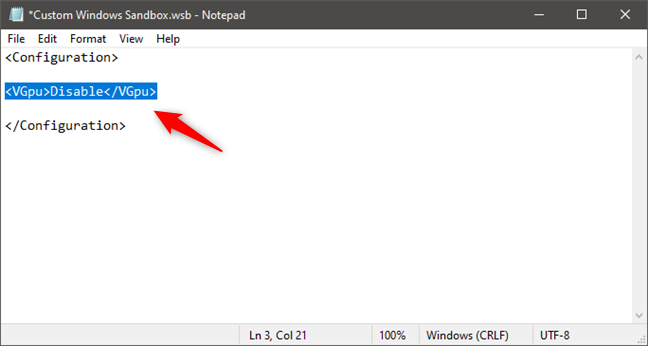
تعطيل مشاركة بطاقة الرسومات في Windows Sandbox
لتمكين مشاركة GPU في Windows Sandbox ، احذف سطر Disable من ملف التكوين .wsb أو اضبط قيمته على Default : Default.
ما الميزات الأخرى التي ترغب في رؤيتها في Windows Sandbox؟
على الرغم من أن تكوين كيفية عمل Windows Sandbox هو شيء يمكنك القيام به الآن ، إلا أنه لا يزال يبدو أنه في حالة مبكرة. نود أيضًا أن نرى Microsoft تضيف خيارات لتوصيل أجهزة USB تلقائيًا مباشرة بـ Windows Sandbox . نحن على يقين من أن لديك أفكارًا رائعة أخرى أيضًا. أخبرنا عن الميزات الأخرى التي ترغب في الحصول عليها من Windows Sandbox : قم بالتعليق أدناه ودعنا نناقش.